vivo怎么用蓝牙传软件
vo手机通过蓝牙传输软件的方法相对简单,以下是详细的步骤说明:
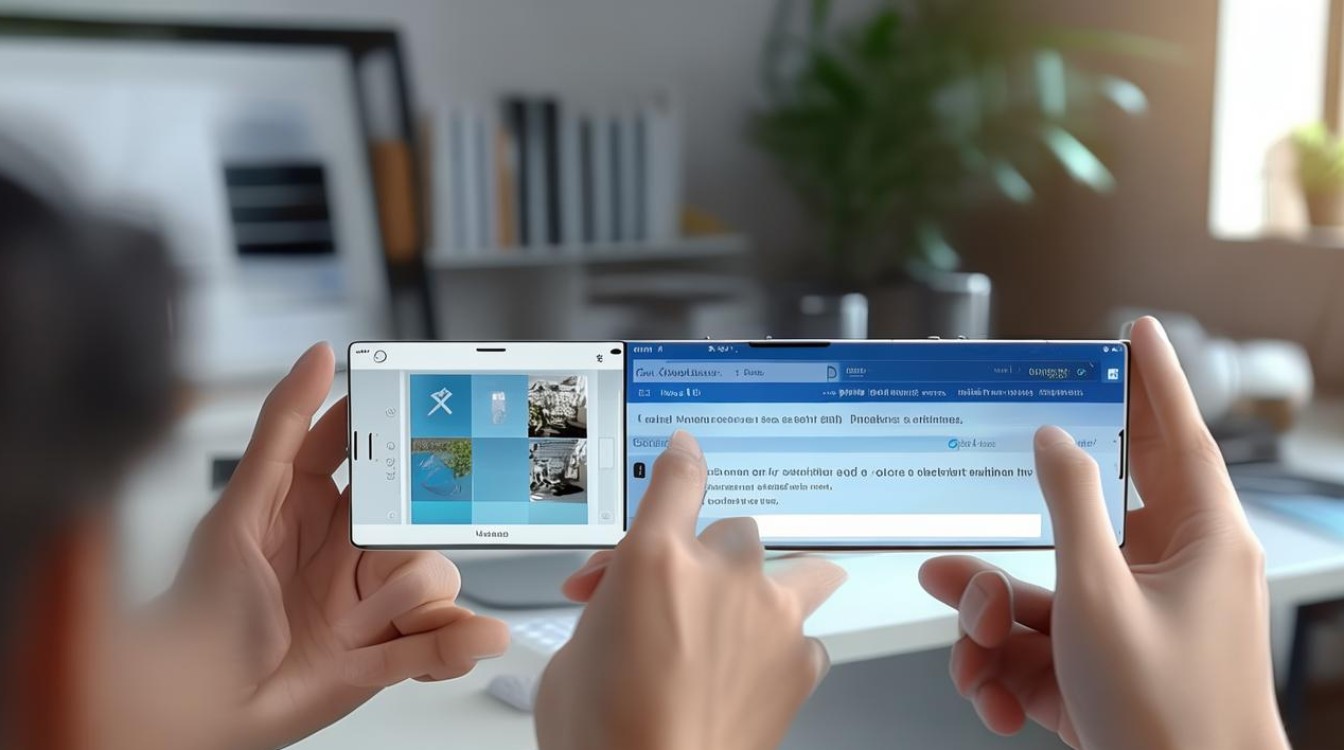
开启蓝牙功能
- 进入设置界面:在vivo手机的主屏幕上找到“设置”应用并点击进入。
- 找到蓝牙选项:在设置菜单中,向下滑动或浏览,找到“蓝牙”选项并点击进入。
- 开启蓝牙:在蓝牙设置页面中,将蓝牙开关打开,使其变成蓝色,手机会自动开始搜寻附近的蓝牙设备。
配对蓝牙设备
- 确保双方蓝牙开启:除了发送方vivo手机外,接收方的手机或其他蓝牙设备也需要开启蓝牙功能,并设置为可被发现状态。
- 搜索并选择设备:在vivo手机的蓝牙设置页面中,点击“搜索设备”或等待手机自动搜索完成,在搜索到的设备列表中,找到并选择要配对的设备名称。
- 完成配对:根据提示,在双方手机上确认配对请求,通常需要输入配对码(如0000或1234),或者直接点击确认配对。
传输软件
-
找到软件安装包:
- 已安装的软件:如果软件已经安装在vivo手机上,但想要分享给另一台设备,通常需要先获取该软件的安装包(APK文件),这可能需要通过应用商店下载或从其他可靠来源获取。
- 存储中的安装包:如果软件安装包已经保存在vivo手机的存储中(如内部存储或SD卡),可以直接在文件管理中找到并选择它。
-
分享软件安装包:
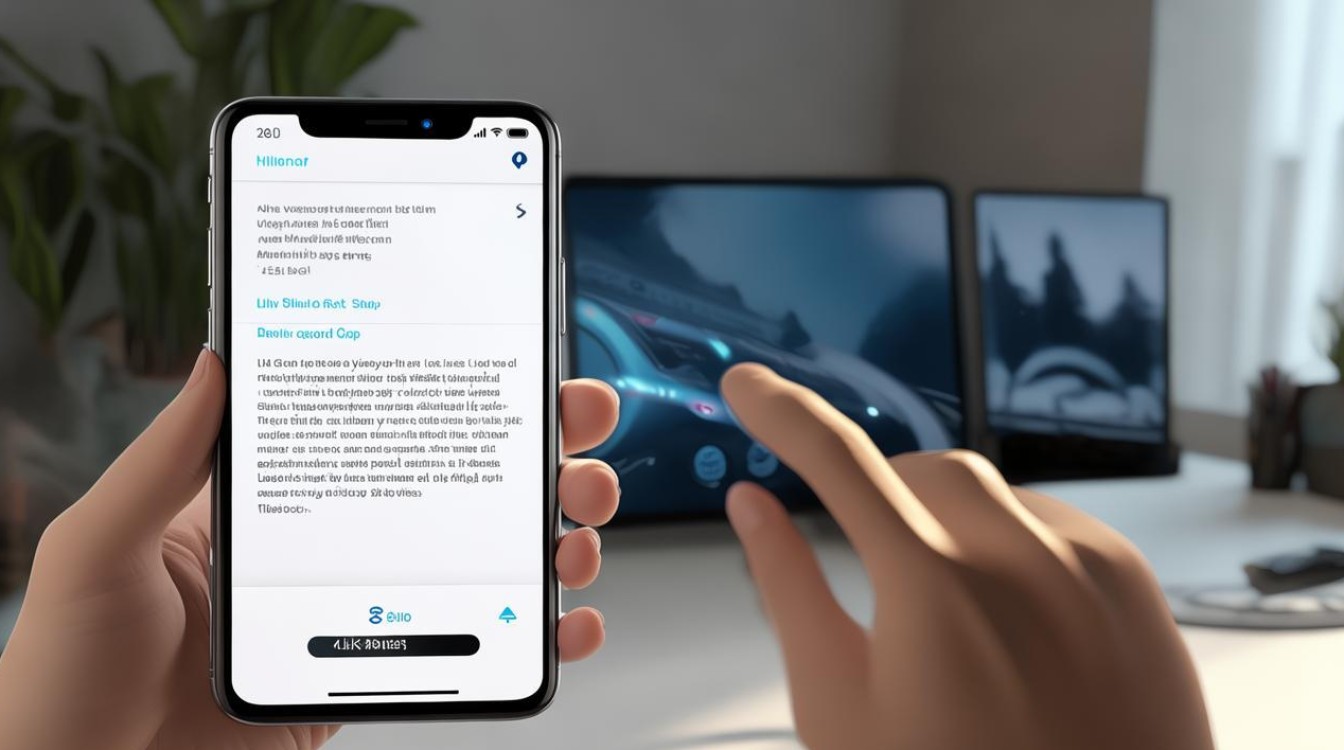
- 长按选中:在文件管理或相应的存储位置中,长按要传输的软件安装包,直到出现选择菜单。
- 选择分享方式:在弹出的菜单中,选择“分享”或“发送”选项,在分享方式中选择“蓝牙”。
-
选择接收设备:在蓝牙设备列表中,选择之前已经配对好的接收方设备,如果接收方设备未列出,请确保其蓝牙已开启且处于可被发现状态。
-
等待接收并确认:接收方设备会收到一个传输请求提示,点击“接受”按钮以开始接收文件,传输过程中,请保持两台设备靠近,以确保连接稳定。
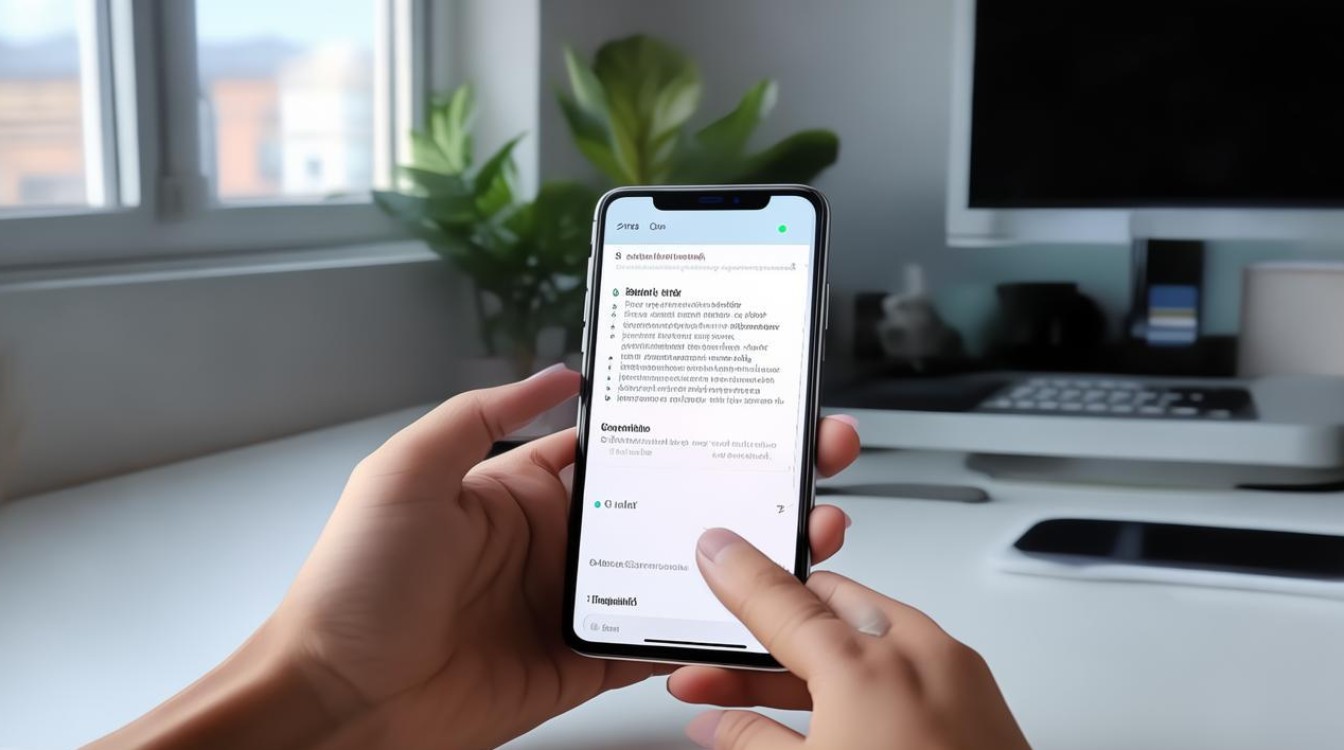
安装软件
- 找到安装包:传输完成后,接收方设备通常会在通知栏或文件管理中显示接收到的文件,点击通知或进入文件管理找到该软件安装包。
- 安装软件:点击安装包进行安装,根据手机设置和安全策略,可能需要允许来自未知来源的应用安装(请注意安全风险)。
- 完成安装:按照屏幕上的指示完成软件的安装过程,安装完成后,即可在接收方设备上使用该软件。
注意事项
- 传输速度:蓝牙传输速度相对较慢,且受到距离和信号干扰的影响较大,在传输大型软件安装包时,请耐心等待并确保两部手机之间的连接稳定。
- 电量和距离:确保两台设备都已充满电或连接电源,以避免在传输过程中因电量不足而中断,保持两部设备之间的距离在蓝牙有效范围内(通常为10米以内)。
- 安全和隐私:在传输和安装软件时,请注意安全和隐私问题,确保从可靠来源获取软件安装包,并避免安装未知或不可信的应用。
- 兼容性:并非所有软件都支持通过蓝牙传输,某些软件可能由于版权、安全或其他原因而无法通过蓝牙分享,在尝试传输前,请确保软件支持此功能。
以下是两个关于vivo手机使用蓝牙传输软件的常见问题及解答:
| 问题 | 解答 |
|---|---|
| 为什么我的电脑无法通过蓝牙接收vivo手机传输的软件? | 确保电脑的蓝牙驱动已正确安装并开启,且设置为可被发现状态,检查vivo手机和电脑是否成功配对,并尝试重新传输,如果问题依旧存在,可能是电脑蓝牙版本不兼容或操作系统限制所致。 |
| 通过蓝牙传输软件时,为什么传输速度很慢? | 蓝牙传输速度受多种因素影响,包括设备之间的距离、信号干扰、蓝牙版本等,为了提高传输速度,可以尝试将两部设备靠近,减少信号干扰,并确保蓝牙版本较新,传输大型文件时,也可以考虑使用更高速的传输方式(如Wi-Fi直连或数据线)。 |
版权声明:本文由环云手机汇 - 聚焦全球新机与行业动态!发布,如需转载请注明出处。












 冀ICP备2021017634号-5
冀ICP备2021017634号-5
 冀公网安备13062802000102号
冀公网安备13062802000102号